电脑配置怎样查看
1、我们打开电脑后,找到电脑上的计算机,点击计算机。如下图所示。

2、我们就打开了计算机,在计算机界面上方,我们可以看见有组织,系统属性,卸载或更改程序等功能,我们点击系统属性。如下图所示。
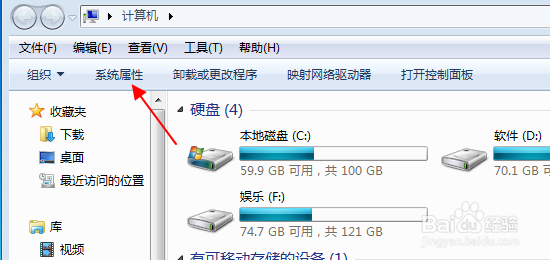
3、我们就来到了系统属性界面。在系统属性界面右方,我们就可以看见这个计算机系统的版本。这里,我们看见版本是Windows 7旗舰版。所下图所示。

4、接着,我们向下拉动滑条,找到下方的系统,我们可以看见处理器是AMD处理器,至于我们的内存,我们可以看见我内存是8G的内存,而操作系统是64位。如下图所示。
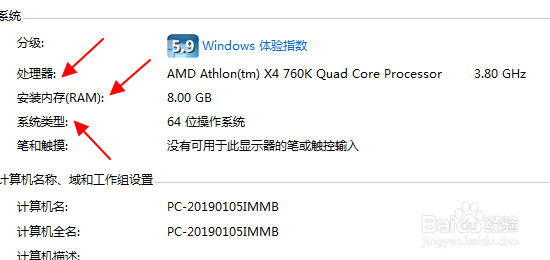
5、接下来,我们点击系统左上方的设备管理器,如下图所示。
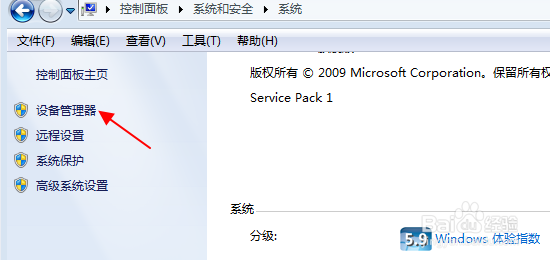
6、我们就来到了设备管理器界面,在设备管理器界面里面,我们可以看见有磁盘驱动器,我们点击磁盘驱动器,在这里我们就能够看见我们的硬盘了,我们的硬盘是500G。如下图所示。
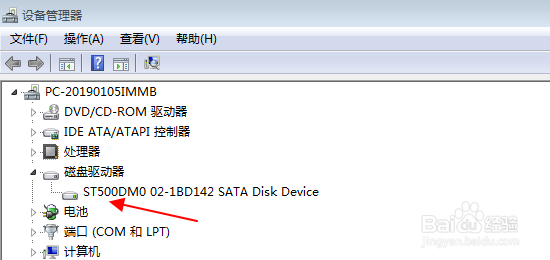
7、接下来我们再点击我们的显示配置器,我们可以看见我们的显示配置器是NVIDIA GeForce GTX 750 Ti显卡。如下图所示。
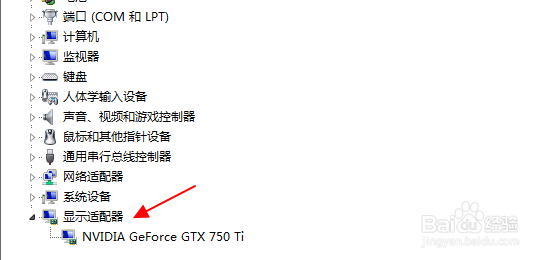
8、至于键盘和鼠标,我们点击就可以看见了,当然,我们了解电脑主要是了解电脑的系统、CPU、显卡、内存、硬盘。鼠标和键盘可以忽略。如下图所示。
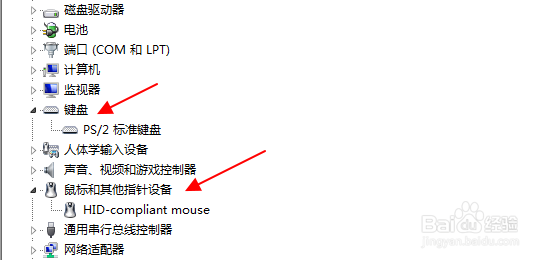
声明:本网站引用、摘录或转载内容仅供网站访问者交流或参考,不代表本站立场,如存在版权或非法内容,请联系站长删除,联系邮箱:site.kefu@qq.com。
阅读量:90
阅读量:171
阅读量:159
阅读量:84
阅读量:103